Cara Live Video Direkam Untuk Halaman Facebook Gratis
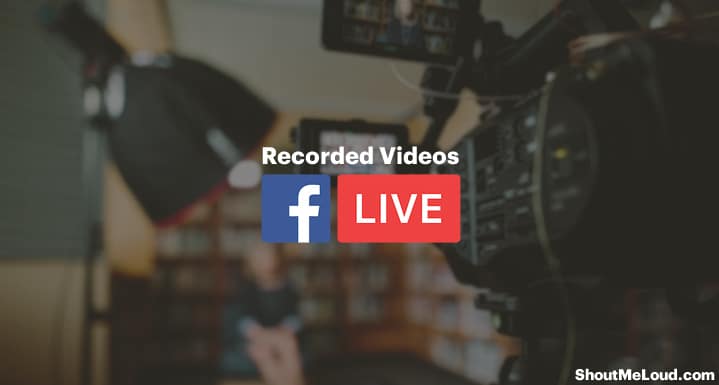
Video telah mengambil dunia pemasaran digital dengan badai!
Menjadi pengusaha, tugas Anda adalah memastikan pelanggan media sosial Anda menerima sejumlah konten menarik yang layak secara reguler. Dan konten konten yang paling menarik adalah konten video.
Membuat konten video baru biasanya tidak sesederhana konten teks karena konten video membutuhkan lebih banyak waktu dan sumber daya untuk dibuat.
Ingin saya berbagi trik yang bisa Anda gunakan untuk dengan mudah mengeluarkan lebih banyak konten video?
Nah, di artikel ini, Anda akan belajar bagaimana Anda dapat mengalirkan video yang ada ke halaman Facebook . Karena video langsung mendapatkan lebih banyak visibilitas daripada video unggahan biasa, Anda akan membuat konten yang ada menjangkau lebih banyak orang.
Cukup ikuti langkah-langkah yang diuraikan untuk streaming langsung video yang ada dari desktop Anda ke halaman Facebook Anda.
Cara Streaming Live Di Halaman Facebook Dari Desktop Menggunakan Video Pra-Rekaman:
Hal pertama yang Anda butuhkan adalah "Kunci Stream" dari halaman Facebook Anda. Ini adalah kunci unik yang dimiliki setiap halaman yang memungkinkan kita menggunakan perangkat lunak streaming yang kita butuhkan.
Berikut adalah bagaimana Anda bisa mendapatkannya:
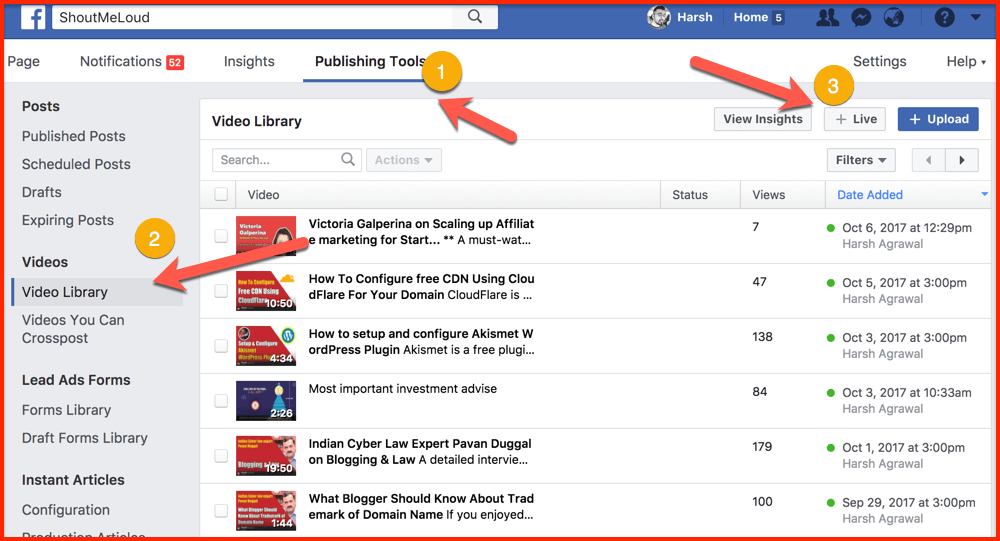
Ini akan memunculkan pop-up di mana Anda harus menyalin "Stream Key".
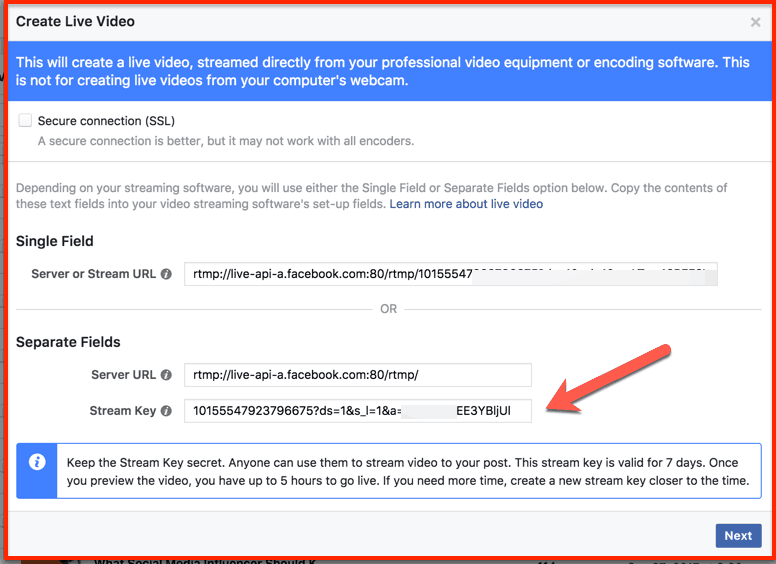
Sesuai Facebook: Jaga rahasia Key Stream. Siapa saja dapat menggunakannya untuk melakukan streaming video ke pos Anda. Kunci arus ini berlaku selama 7 hari. Setelah Anda melihat pratinjau video, Anda memiliki waktu hingga 5 jam untuk ditayangkan. Jika Anda membutuhkan lebih banyak waktu, buat kunci arus baru lebih dekat ke waktu.
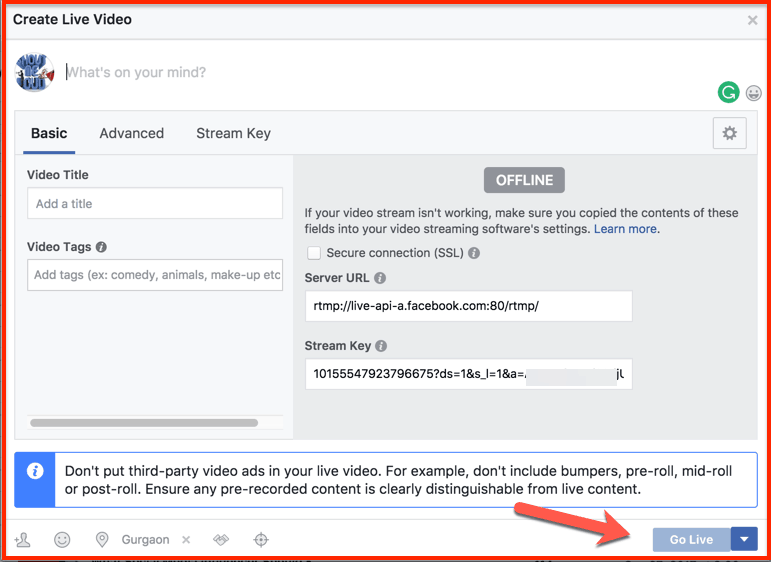
Jangan tutup jendela ini. Setelah kita mengkonfigurasi software streaming, kita akan menggunakan layar di atas untuk live.
Mengkonfigurasi Open Broadcaster Software (OBS) Untuk Video Pra-Rekaman Streaming Sebagai Video Langsung Di Facebook:
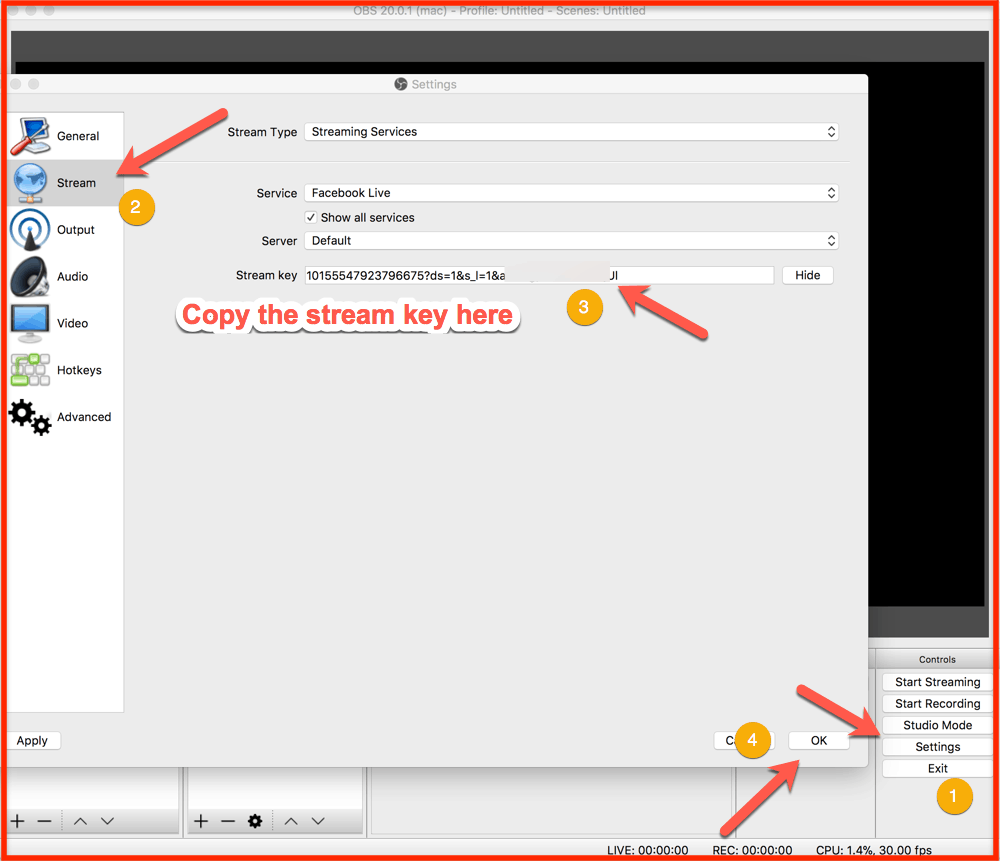
Sekarang, klik ikon + di kolom Sumber dan pilih Sumber Video VLC.
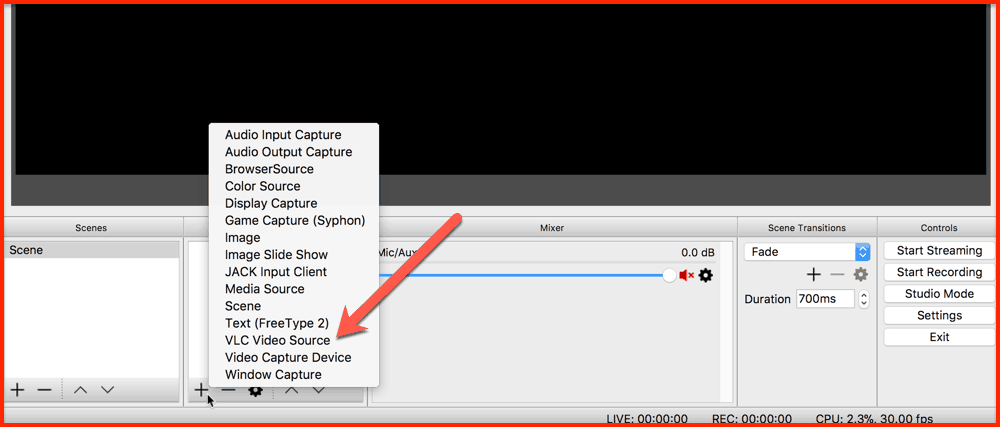
Sekarang, kita perlu membuat playlist. Daftar putar ini bisa terdiri dari satu video atau lebih dari satu video. Ini sepenuhnya tergantung pada tujuan Anda. Untuk tutorial ini, saya hanya streaming satu video.
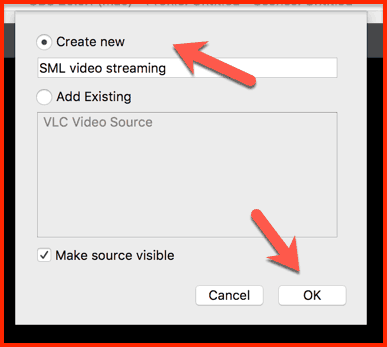
Pada layar berikutnya, Anda harus mengkonfigurasi bagaimana Anda ingin arus itu terjadi. Misalnya, streaming langsung harus bekerja hanya bila perangkat lunak berjalan di latar depan, atau Anda dapat mengkonfigurasinya untuk streaming saat perangkat lunak diminimalkan.
Dalam kasus saya, saya membiarkannya streaming bahkan setelah video diminimalkan dengan menggunakan opsi "Always play even when not visible".
Anda dapat menambahkan sebanyak mungkin video yang Anda suka dengan mengklik ikon "+".
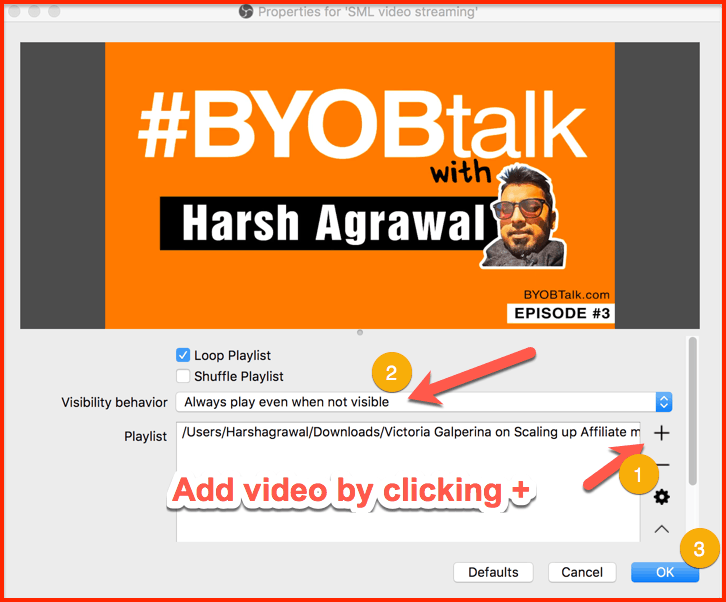
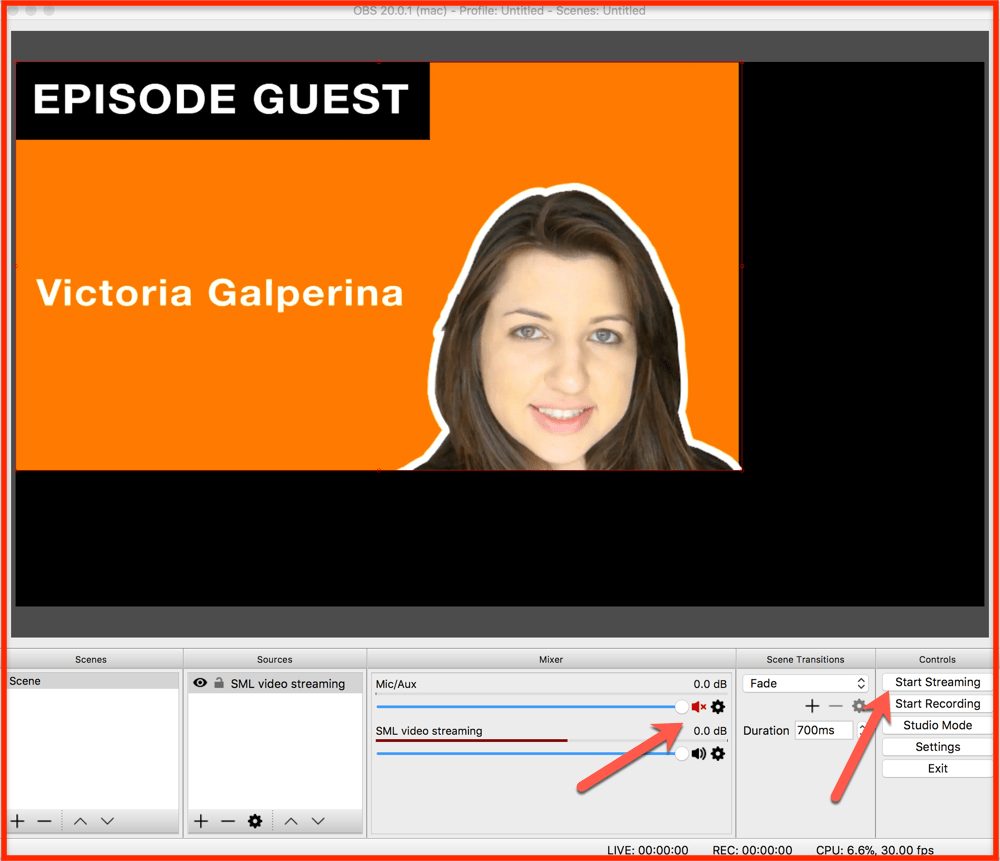
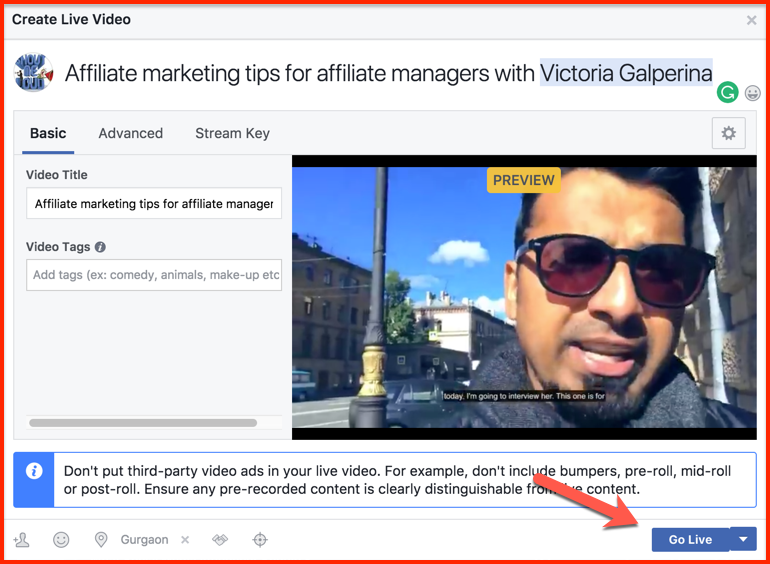
Jika Anda telah mengikuti semua langkah seperti yang disebutkan, Anda akan melihat layar seperti ini:
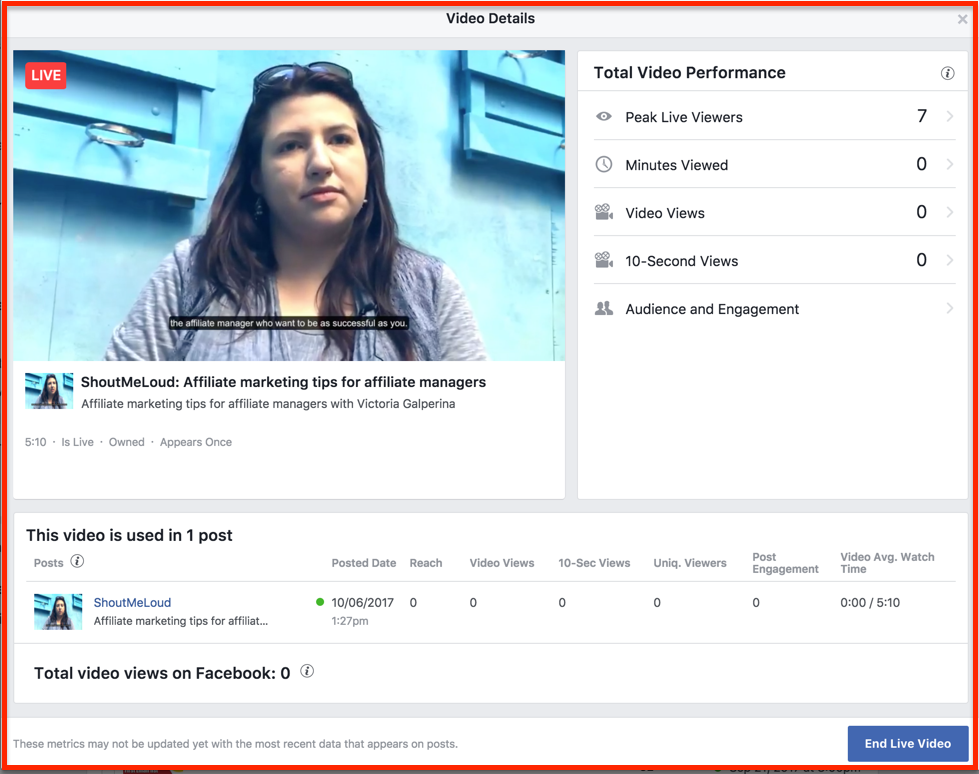 Anda harus menguji ini pertama sebagai video percobaan untuk memahami bagaimana OBS dan keseluruhan "pra-rekaman live streaming" ini berhasil.
Anda harus menguji ini pertama sebagai video percobaan untuk memahami bagaimana OBS dan keseluruhan "pra-rekaman live streaming" ini berhasil.
Ada beberapa masalah yang mungkin Anda hadapi:
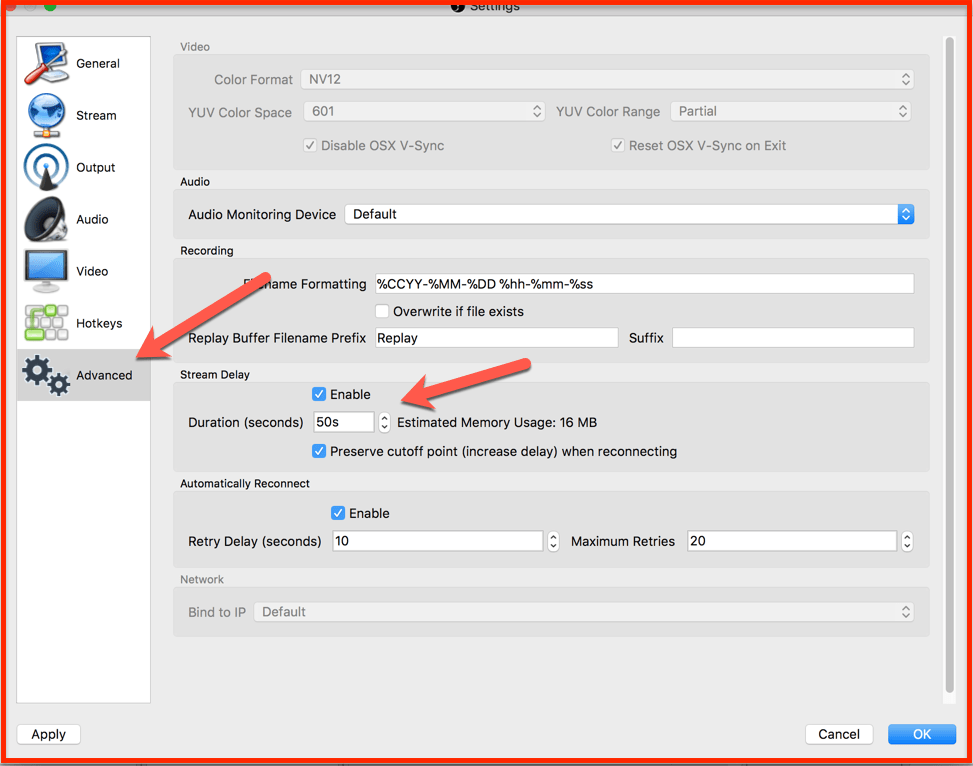
OBS memang salah satu solusi gratis terbaik untuk live streaming video pra-rekaman. Ada juga banyak solusi lain yang menawarkan fitur canggih yang bisa lebih baik bagi perusahaan pemasaran digital yang bertindak atas nama klien.
Berikut adalah beberapa solusi (berbayar) lainnya:
Bagi seorang blogger atau startup yang sedang mencari solusi gratis, OBS pasti yang terbaik saat ini.
Silakan streaming beberapa video Anda yang ada di halaman Facebook Anda. Mungkin diperlukan waktu 2-3 kali sebelum Anda menyelesaikan keseluruhan proses dengan benar, namun jika Anda mengikuti petunjuk ini, Anda seharusnya tidak memiliki masalah.
Sumber: https://www.shoutmeloud.com/live-stream-recorded-videos-facebook-page-free.html
0 Response to "Cara Live Video Direkam Untuk Halaman Facebook Gratis "
Post a Comment